說明書 LG MP-60PZ92V
Lastmanuals提供軟硬體的使用指南,手冊,快速上手指南,技術資訊的分享,儲存,與搜尋 別忘了:總是先閱讀過這份使用指南後,再去買它!!!
如果這份文件符合您所要尋找的使用指南, 說明書或使用手冊,特色說明,與圖解,請下載它. Lastmanuals讓您快速和容易的使用這份LG MP-60PZ92V產品使用手冊 我們希望LG MP-60PZ92V的使用手冊能對您有幫助
Lastmanuals幫助您下載此使用指南LG MP-60PZ92V

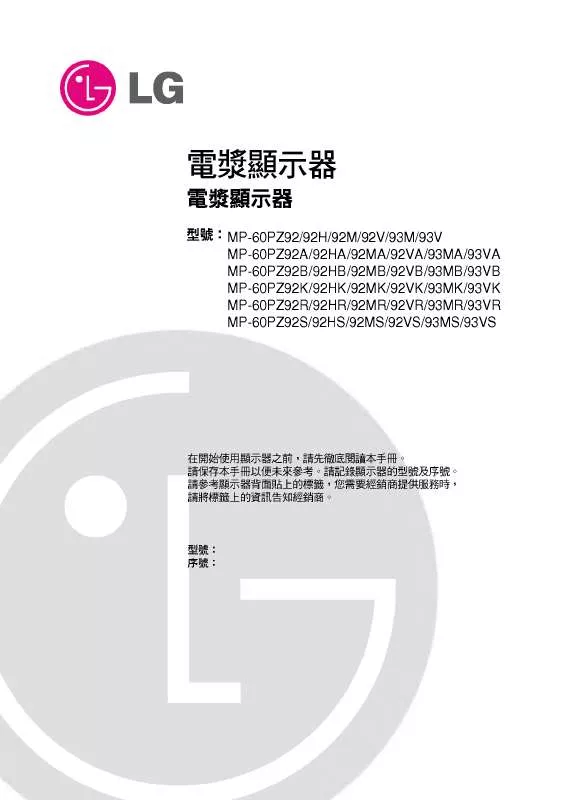
手冊摘要: 使用說明書 LG MP-60PZ92V
在使用指南中有清楚的使用說明
[. . . ] 29 擷取舊版檔案或已刪除的檔案 . 29
目錄 – iii
MY BOOK STUDIO 和 STUDIO LX 使用手冊
5
將磁碟機上鎖和解除鎖定 . .
30
使用密碼保護磁碟機 . 31
使用 WD SmartWare 軟體為磁碟機解除鎖定 . [. . . ] 按一下解除鎖定可為您的磁碟機解除鎖定。
注意: 如果您按一下結束,您將無法存取您磁碟機上的檔案。
4. 在解除磁碟機的鎖定提示之下,按一下結束以關閉 WD SmartWare 磁碟機解除鎖定公 用程式畫面。
關閉硬碟鎖功能
如要移除磁碟機的密碼保護: 1. 按一下磁碟機設定畫面上的安全性 (請參見第 31 頁的圖 15)即可顯示您的磁碟機是 安全的對話方塊:
2. 在密碼方塊中再次鍵入您的密碼。 3. 按一下更新安全性設定以移除磁碟機的密碼保護,並會重新顯示設定安全性對話方塊。
變更您的密碼
如要變更您的密碼: 1. 在您的磁碟機是安全的對話方塊中,於密碼方塊中輸入目前的密碼。 2. 在新密碼方塊中鍵入您的新密碼。 4. 在確認密碼方塊中再次鍵入您的新密碼。 5. 在新密碼提示方塊中鍵入您的新密碼提示。 6. 按一下更新安全性設定即可變更您的密碼。
將磁碟機上鎖和解除鎖定 – 33
MY BOOK STUDIO 和 STUDIO LX 使用手冊
6 1
管理和自訂您的硬碟機
本章包含以下主題: 使用 WD SmartWare 圖示 開啟 WD SmartWare 軟體 取消掛接虛擬光碟 安全取消掛接磁碟機 顯示磁碟機序號和狀態 手動將磁碟機解除鎖定 安全取消掛接磁碟機 自訂您的軟體設定 自訂您的磁碟機設定 解除安裝 WD SmartWare 軟體
使用 WD SmartWare 圖示
在安裝 WD SmartWare 軟體後 (請參閱第 10 頁的 「WD SmartWare 軟體快速入門」) , WD SmartWare 圖示會顯示在畫面的右上方的工作列上。
按一下圖示,您就可以: • 開啟 WD SmartWare 軟體 • 安全取消掛接磁碟機和虛擬光碟 • 檢查磁碟機的剩下容量 • 顯示磁碟機的序號 • 監視磁碟機的狀態和溫度 • 手動將磁碟機解除鎖定 以下章節說明如何使用圖示以及執行這些工作的其他方式。
開啟 WD SmartWare 軟體
如果 WD SmartWare 軟體未自動開啟,您有兩種方式重新啟動它: • 按一下 WD SmartWare 圖示 然後選擇 開啟 WD SmartWare:
管理和自訂您的硬碟機 – 34
MY BOOK STUDIO 和 STUDIO LX 使用手冊
• 在 Finder 中,連按兩下應用程式清單中的 WD SmartWare:
WD SmartWare 首頁畫面將會出現:
取消掛接虛擬光碟
在您實際中斷連接磁碟機之前,如要確定所有資料已寫入磁碟機,請取消掛接虛擬光碟以 及磁碟機或磁碟區。
注意: 另外,還有其他原因也可能需要取消掛接虛擬光碟。例如,如果您的 Mac 連
接多部安裝相同軟體的 My Book 磁碟機,在桌面上就會出現多個 My Book VCD 圖示。如要清除桌面,您可取消掛接多部虛擬光碟。
1. 按一下 WD SmartWare 圖示
以顯示磁碟機清單。
管理和自訂您的硬碟機 – 35
MY BOOK STUDIO 和 STUDIO LX 使用手冊
2. 在軟體設定畫面 (請參見第 24 頁的圖 10)中,按一下擷取資料夾以顯示設定擷取資 料夾對話方塊:
3. 按一下瀏覽然後使用瀏覽功能來指出新的擷取資料夾。 4. 按一下套用以儲存和套用新的擷取資料夾。
管理和自訂您的硬碟機 – 40
MY BOOK STUDIO 和 STUDIO LX 使用手冊
設定偏好設定選項
在啟用時,偏好設定選項: • 每當您將磁碟機重新連接至電腦時,顯示 WD SmartWare 首頁畫面。 此為 WD SmartWare 軟體的預設配置,如果您通常會讓磁碟機與電腦保持連接時, 建議使用此選項。 如果您通常會將磁碟機與電腦中斷連接再連接,則可以停用此選 項,等到需要時再開啟 WD SmartWare 首頁畫面。 • 檢查軟體更新 如此可確保您隨時都能使用最新的軟體版本。 如要停用或停用偏好設定選項: 1. 在軟體設定畫面 (請參見第 24 頁的圖 10)中,按一下偏好設定以顯示設定偏好設定 對話方塊:
2. 選擇或清除選取核取方塊,以啟用或停用偏好設定選項: • • 磁碟機連線時開啟 WD SmartWare 自動檢查 WD SmartWare 軟體更新
自訂您的磁碟機設定
WD SmartWare 軟體可讓您輕鬆快速自訂磁碟機設定,以發揮最佳的效能: • 標籤 — 建立自訂名稱 (標籤) ,此名稱會顯示在 My Book 硬碟機的 「側面」 。 • 安全性 — 建立、修改和停用防止其他人存取您磁碟機上檔案的密碼。 • 註冊 — 註冊您的磁碟機即可在保固期間取得免費的技術支援,並找到軟體更新、產 品增強功能以及優惠方案的資訊。 • 診斷 — 執行診斷與狀態檢查,以確定您的磁碟機正常運作。 • 睡眠計時器 — 在閒置一段時間後會關閉您的磁碟機以節省電力並延長磁碟機的壽命。 • 磁碟機清除 — 清除磁碟機上的所有內容,包括已設定的密碼。 • 虛擬光碟 — 在桌面上顯示或隱藏虛擬光碟圖示和是否列入磁碟機清單。
管理和自訂您的硬碟機 – 41
MY BOOK STUDIO 和 STUDIO LX 使用手冊
如要使用 WD SmartWare 軟體自訂您的磁碟機以發揮最佳效能,請在磁碟機設定畫面(請 參見第 31 頁的圖 15)上: 如果您要 . .
建立自訂名稱 (標籤) ,此名稱會顯 示在 My Book 硬碟機的 「側面」 , 使用密碼以防止其他人存取您磁碟機 上的檔案, 變更密碼, 移除磁碟機的密碼保護, 註冊您的磁碟機即可在保固期間取得 免費的技術支援,並取得最新 WD 產 品的相關資訊, 執行例行的磁碟機診斷與狀態檢查, 指定磁碟機關機之前等待的閒置時 間, 如果您已套用密碼保護但是之後忘記 密碼時,可清除您的磁碟機以便再次 使用磁碟機, 啟用 (顯示)或停用 (隱藏)您磁碟 機的虛擬光碟。
然後按一下 . .
標籤 安全性 安全性 安全性 註冊 診斷 睡眠計時器 磁碟機清除 虛擬光碟
然後就會看到 . .
下 節 中 的 「為 磁 碟 機 指 定 名 稱」 。 第 30 頁的 「使用密碼保護磁碟 機」 。 第 33 頁的 「變更您的密碼」 。 第 33 頁的「關閉硬碟鎖功能」 。 第 43 頁的「註冊您的磁碟機」 。 第 47 頁的 「檢查磁碟機的健康 狀態」 。 第 44 頁的 「設定磁碟機睡眠計 時器」 。 第 44 頁的 「清除磁碟機」 。 第 45 頁的 「顯示或隱藏虛擬光 碟圖示」 。
為磁碟機指定名稱
即使當您將磁碟機關機或與電腦中斷連接,您指定的自訂標籤仍會顯示在您的磁碟機上。 如要為磁碟機指定名稱: 1. 在磁碟機設定畫面 (請參見第 31 頁的圖 15)中,按一下標籤以顯示標籤對話方塊:
2. 在標籤方塊中再次鍵入您的密碼。 3. 選擇或清除反轉標籤核取方塊以建立所需的標籤顯示 — 深色的文字搭配淺色背景,或 淺色的文字搭配深色背景。 4. [. . . ] 按下一步以繼續。
安裝 SES 驅動程式 – 62
MY BOOK STUDIO 和 STUDIO LX 使用手冊
4. 選擇自動安裝軟體,然後按一下下一步:
5. 當安裝完成時,按一下完成:
安裝 SES 驅動程式 – 63
MY BOOK STUDIO 和 STUDIO LX 使用手冊
手動安裝驅動程式
如果您的電腦未連接至網際網路,則可手動安裝驅動程式: 1. 在 「尋找新增硬體精靈」畫面中,選擇不,現在不要以禁止嘗試連線至 Windows Update:
2. [. . . ]
放棄下載這份使用手冊 LG MP-60PZ92V
Lastmanuals提供軟硬體的使用指南,手冊,快速上手指南,技術資訊的分享,儲存,與搜尋
在任何的情況下, Lastmanuals都沒有任何的責任: 如果您所搜尋的文件結果是不存在的,不完整的,不是您的母語的, 或是型號或語言與描述不符. Lastmanuals不提供翻譯的服務
如果您接受這份合約內容, 請在閱讀完此約後,按下“下載這份使用手冊”, 下載LG MP-60PZ92V手冊的過程馬上開始.
